可以按参照调整图例的尺寸。按参照调整尺寸时,会将图例的当前长度指定为新长度的一个参照。例如,如果图例的一个边为 2.5 个单位长,且您希望将它延长到 3.5 个单位,可以将 2.5 用作参照长度,并将 3.5 用作新长度。还可以通过指定一个基点和两个参照点并拖动图例来进行缩放。
例如,在下面的步骤中,通过指定参照长度和两个参照点,然后拖动图例以指定新长度,增加图例的尺寸。括号中的数字是指执行该过程之后的插图。
- 选择要缩放的对象 (1),然后依次单击



 。
。 - 指定基点 (2)。
- 输入 r(参照)。
- 指定第一个参照点 (3)。 注: 还可以为参照长度输入一个值。如果输入一个值,请跳到步骤 6。
- 指定第二个参照点 (4)。
- 拖动符号并指定一个点 (5)。 注: 还可以为新长度输入一个值。
将适当地调整选定符号的尺寸。
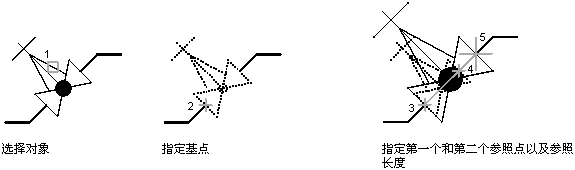
按参照调整图例的尺寸